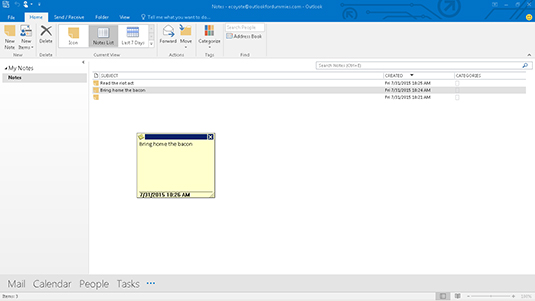Kui kirjutate Outlookis märkme, kavatsete seda kindlasti kunagi lugeda. Märkmete lugemine on isegi lihtsam kui nende kirjutamine. Märkme lugemiseks toimige järgmiselt.
Klõpsake navigeerimispaanil nuppu Märkused.
Ilmub teie märkmete loend.
Topeltklõpsake selle märkme pealkirja, mida soovite avada.
Märkus ilmub ekraanile, nagu on näidatud järgmisel pildil. Märkme saate sulgeda, vajutades Esc. Naljakas, kuidas märkmed näevad neid lugedes välja samasugused kui kirjutamisel.
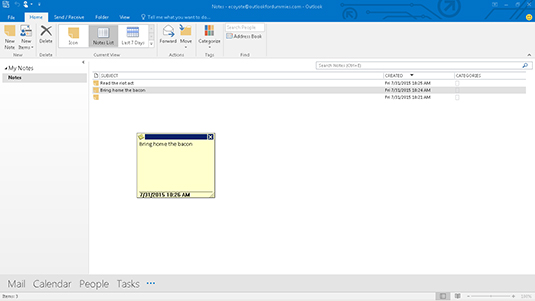
Märkmeid sorteerides või kategooriatesse määrates saate töötada veidi kiiremini, kui valite korraga mitu märkust. Kui soovite valida märkmete rühma, mida näete loendis kohe üksteise järel, klõpsake esimest nooti, hoidke all tõstuklahvi ja klõpsake viimast nooti. See toiming valib mitte ainult klõpsatud märkmed, vaid ka kõik vahepealsed märkmed.
Kui valite mitu üksust, mis pole kõrvuti paigutatud, hoidke igal üksusel klõpsates all klahvi Ctrl. Märkmed, millel klõpsate, tõstetakse esile, kuid teised jäävad lihtsaks. Seejärel saate kogu valitud märkmete rühma ühe joonega avada, teisaldada, kustutada või kategoriseerida. Mitme märkme vaatamiseks paremklõpsake valitud märkmetel ja valige Ava.